
เนื้อหา
- สร้างลายน้ำข้อความ
- ขั้นตอนที่ 1
- ขั้นตอนที่ 2
- ขั้นตอนที่ 3
- ขั้นตอนที่ 4
- ขั้นตอนที่ 5
- ขั้นตอนที่ 6
- ขั้นตอนที่ 7
- ใช้ลายน้ำบนรูปภาพ
- ขั้นตอนที่ 1
- ขั้นตอนที่ 2
- ขั้นตอนที่ 3
- ขั้นตอนที่ 4

ลายน้ำบนกราฟิกถูกใช้เพื่อป้องกันไม่ให้คัดลอกอย่างผิดกฎหมายหรือเพื่อระบุว่าเนื้อหาไม่ใช่เวอร์ชันสุดท้าย ลายน้ำอาจเป็นรูปภาพสัญลักษณ์หรือข้อความและต้องมีขนาดใหญ่พอที่จะครอบคลุมส่วนสำคัญของพื้นที่ที่มองเห็นได้เพื่อป้องกันการแยกส่วนของภาพออกเป็นส่วนที่ใช้งานได้ เนื่องจากเครื่องหมายเหล่านี้อยู่ในตำแหน่งทั่วทั้งภาพจึงยากที่จะลบออกโดยไม่ทำให้วัสดุฐานเสียรูปทรงและเหมาะสำหรับการป้องกันการโจรกรรม
สร้างลายน้ำข้อความ
ขั้นตอนที่ 1
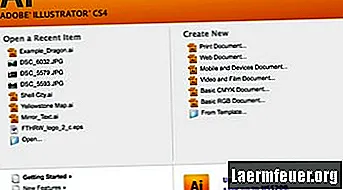
เปิด Adobe Illustrator และเริ่มเอกสารใหม่ (สำหรับเว็บหรือสำหรับการพิมพ์)
ขั้นตอนที่ 2
คลิกที่เครื่องมือ "ข้อความ" ในกล่องเครื่องมือทางด้านขวาจากนั้นคลิกบนเอกสารเปล่าและเขียนลายน้ำของคุณ ลายน้ำข้อความทั่วไป ได้แก่ "Confidential" Confidential "" Draft "" Template "" Urgent "หรือ" Don't Copy "
ขั้นตอนที่ 3

ดับเบิลคลิกที่ข้อความเพื่อเลือกจากนั้นใช้คุณสมบัติที่ด้านบนสุดของหน้าจอเพื่อเปลี่ยนแบบอักษรและขนาดเพื่อให้ครอบคลุมรูปภาพที่คุณต้องการป้องกัน
ขั้นตอนที่ 4
คลิกเครื่องมือ "การเลือก" ในกล่องเครื่องมือจากนั้นคลิกและลากเพื่อจัดตำแหน่งวัตถุข้อความที่อยู่ตรงกลางหน้าจอ
ขั้นตอนที่ 5

คลิกที่เมนู "Object" เลือก "Transform -> Rotate" และระบุ 45 องศา
ขั้นตอนที่ 6
ใช้ลูกศร "เครื่องมือ" การเลือก "เพื่อเปลี่ยนตำแหน่งข้อความตรงกลางหน้าจอ
ขั้นตอนที่ 7
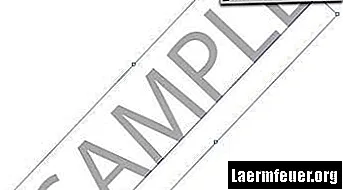
คลิกการตั้งค่า "ความทึบ" ที่ด้านบนสุดของหน้าจอและตั้งค่าระหว่าง 10 ถึง 20%
ใช้ลายน้ำบนรูปภาพ
ขั้นตอนที่ 1
เปิดไฟล์รูปภาพที่คุณต้องการเพิ่มลายน้ำผ่านเมนู "ไฟล์ -> เปิด"
ขั้นตอนที่ 2
คลิกแท็บที่ด้านบนสุดของหน้าจอเพื่อกลับไปที่ไฟล์ลายน้ำของคุณ เลือกวัตถุลายน้ำจากนั้นคลิก "คัดลอก" ในเมนู "แก้ไข"
ขั้นตอนที่ 3
คลิกที่แท็บที่ด้านบนสุดของหน้าจอเพื่อสลับไปยังไฟล์รูปภาพและเลือก "วาง" จากเมนู "แก้ไข"
ขั้นตอนที่ 4

ใช้เครื่องมือ "การเลือก" (ลูกศร) เพื่อเปลี่ยนตำแหน่งลายน้ำให้กับภาพทั้งหมด กดแป้น "Option" (Macintosh) หรือแป้น "Alt" (Windows) ค้างไว้แล้วลากเพื่อทำลายน้ำซ้ำหากคุณต้องการให้ครอบคลุมพื้นที่ของรูปภาพมากขึ้น